شاید شما هم با مشکل سرعت پایین انتقال اطلاعات از طریق درگاه USB روی کامپیوتر یا لپ تاپ خود مواجه شده باشید. برای افزایش سرعت انتقال فایل با فلش USB و هاردهای اکسترنال راهکارهای بسیاری وجود دارد که در ادامه به بهترین روشهای این کار خواهیم پرداخت. بنابراین پیشنهاد میکنیم ادامه این مطلب از شهر سخت افزار را بخوانید تا با ترفندهای افزایش سرعت فلش مموری آشنا شوید.
فهرست مطالب این مقاله:
- ویندوز Security را غیرفعال کنید
- درایور USB خود را آپدیت کنید
- حذف و نصب درایور USB
- پورت اتصال را عوض کنید
- تغییر تنظیمات مربوط به عملکرد ویندوز
- به سراغ درگاه USB 3 بروید
- فرمت فلش مموری با فایلسیستم مناسب
- عدم انتقال فایلها بهصورت همزمان
- نرم افزار افزایش سرعت انتقال فلش مموری
- دلایل پایین آمدن سرعت فلش مموری
مقدمه
با اینکه امروزه هاردهای اکسترنال محبوبیت زیادی بین کاربران پیدا کرده اما همچنان شاهد استفاده گسترده از فلش یا همان USB در میان کاربران هستیم. هنوز هم کاربران اطلاعات مهم خود را از طریق فلش میان کامپیوترها یا گوشیها منتقل میکنند و این گجتهای کوچک هنوز هم بسیار کاربردی هستند. چگونه سرعت فلش USB را افزایش دهیم؟ شاید این سوال شما نیز باشد. از این رو افزایش سرعت انتقال فلش اهمیت بسیاری در صرفهجویی در زمان دارد.
اما این محصولات کاربردی با مشکلاتی هم همراه هستند که مهمترین آن را میتوان سرعت پایین انتقال اطلاعات اشاره کرد. این در حالی است که برخی از این حافظههای ذخیرهسازی معمولاً بعد از گذشت مدت زمانی کند میشوند.
بالابردن سرعت کپی فایل با USB همان چیزی است که کاربران به آن نیاز دارند. جالب است بدانید بهغیر از فناوری بهکار رفته در ساخت حافظه USB، مدت زمان استفاده و پورتهای کامپیوتر، گاهی اوقات خود سیستمعامل هم میتواند باعث کند شدن روند انتقال اطلاعات شود.

نحوه افزایش سرعت انتقال فلش USB در ویندوز ۱۰
بنابراین قصد داریم به ترفندهای افزایش سرعت فلش مموری در ویندوز 10 بپردازیم. هر چند نباید انتظار داشت پیشرفت چشمگیری در سرعت انتقال اطلاعات را شاهد باشیم؛ اما همین مقدار کم افزایش سرعت انتقال فلش هم میتواند مفید واقع شود.
1- ویندوز Security را غیرفعال کنید
معمولا پیش میآید که آنتی ویروسها روند انجام کارها را کند یا آن را با مشکل مواجه کنند. در نتیجه همین موضوع است که پیشنهاد میشود معمولا قبل از انجام کارهای بالابردن سرعت کپی فایل با USB ابتدا آنتی ویروس را غیرفعال کنید.
در همین رابطه بخوانید:
- بهترین جایگزینهای کاملاً رایگان برای آنتیویروس خود ویندوز
گاهی اوقات این اپلیکیشن میتواند افزایش سرعت انتقال فلش را هم محدود کند. این مشکل بیشتر زمانی رخ میدهد که اولین بار فلش را به دستگاه خود متصل کرده باشید یا دستگاه شما از قبل ویروسی شده باشد.
در نتیجه اگر نتوانید بهدرستی فلش را پیکربندی کنید شاید ویندوز آن را یک عامل مخرب در نظر گرفته و در پی آن، سرعت انتقال اطلاعات را کاهش دهد یا روند را از حالت پایدارش خارج کند. بنابراین بهتر است قبل از اینکه به ترفندهای افزایش سرعت فلش مموری بپردازید ابتدا آنتی ویروس را از طریق دستورالعملهای زیر به صورت موقتی غیرفعال کرده و سپس با خیال راحت به انتقال اطلاعات بپردازید.
- با فشردن کلیدهای ترکیبی Win+I به صفحه تنظیمات ویندوز بروید. روی Update and Security در ویندوز ۱۰ و Privacy & Security در ویندوز ۱۱ کلیک کنید. در بین گزینههای ظاهر شده (منوی سمت چپ در ویندوز ۱۰ و منوی وسط در ویندوز ۱۱)، گزینه Windows Security را یافته و روی آن کلیک کنید.
- در این مرحله روی گزینه Virus & threat protection کلیک کنید.
- به سمت پایین اسکرول کنید تا Manage settings را مشاهده کنید.
- روی این گزینه کلیک و در نهایت تمام گزینههای فعال را غیرفعال کنید. البته غیر فعال کردن گزینه اول و دوم کافیست.
- در این مرحله پیشنهاد میشود ابتدا کامپیوتر خود را ریستارت کرده و بعد از بالا آمدن ویندوز، دوباره USB را به آن متصل کنید. البته اگر آنتی ویروس بعد از ریستارت شدن به شرایط عادی برمیگردد توصیه میشود دوباره آن را غیرفعال کنید اما اینبار دیگر سیستم را ریستارت نکنید.
البته بهتر است در راستای حفاظت از سیستم در مقابل بدافزارها و خطرات و تهدیدهای احتمالی، آنتی ویروس را مجدد فعال کنید. اگر باز هم در فزایش سرعت انتقال فلش با مشکل مواجه شدید، راه حلهای دیگری هم وجود دارد که امتحان کردنش ضرری ندارد!
2- درایور USB خود را آپدیت کنید
این موضوع ممکن است مشکل افزایش سرعت انتقال فلش بسیاری از کاربران را حل کند. اگرچه فلشهای قدیمی درایور خاصی برای دانلود ندارند اما فلشهای جدیدتر اینطور نیستند و بالا بردن سرعت انتقال داده از فلش به درایو از این طریق ممکن است.
آپدیت کردن درایور هر قطعهی سختافزاری باعث میشود تنظیمات و اطلاعات مخربی که پیشتر وجود داشت کاملا پاک شده و نمونههای سالم و بهتر جایگزین آن شوند. به عبارتی دیگر، آپدیت درایور میتواند باعث بالابردن سرعت کپی فایل با USB و رسیدن به سرعت انتقال اطلاعاتی که در مشخصات فنی محصول درج شده بود شود.
- برای اینکه بتوانید درایور USB خود را آپدیت کنید کافی است آن را به کامپیوتر متصل کرده و سپس روی This PC کلیک راست کنید.
- در بین گزینههای ظاهر شده، روی Manage کلیک کرده و در منوی ظاهر شدهی، بهدنبال Device Manager در پنل سمت چپ باشید.
- بخشهای زیر آن را با کلیک روی جهت < باز کرده و با کلیک راست روی فلش مد نظر در بخش Disk Drive، روی گزینهی Update driver کلیک کنید.
- در صورتی که آپدیتی برای فلش در دسترس قرار داشته باشد، ویندوز آن را به صورت خودکار دانلود و نصب خواهد کرد.
در منوی پاپآپی که بعد از کلیک راست روی فلش مد نظر ظاهر میشود باید روی گزینهی Search automatically for drivers کلیک کنید. زمانی که فرایند جستوجو برای آپدیت به پایان رسید، ویندوز به شما اطلاع میدهد که آیا آپدیتی برای دانلود بود یا خیر.
توجه داشته باشید اگر این ترفند افزایش سرعت فلش مموری نتوانست مشکل را حل کند، شاید بهتر باشد آن را حذف و دوباره نصب کنید. این کار بهنوعی شبیه به ریستارت برای حل مشکل نرمافزاری است با این تفاوت که در اینجا برای سختافزار به کار گرفته میشود و ممکن است واقعا افزایش سرعت انتقال فلش حاصل شود.
3- حذف و نصب درایور USB
گاهی اوقات کند بودن فلش میتواند به خاطر تنظیمات نادرست درایور باشد. در نتیجه در برخی مواقع شاید آپدیت کردن درایور هم نتواند مشکل را حل کند. در چنین سناریویی، حذف و نصب درایور نصب شده روی خود فلش هم میتواند بالابردن سرعت کپی فایل با USB را در پی داشته باشد.
در همین رابطه بخوانید:
توجه داشته باشید که برای بالا بردن سرعت فلش مموری درایور یک فلش USB باید کاملا حذف و نصب شود تا ترکیببندی و تنظیمات آن به صورت کامل ریست شوند. به علاوه پیشنهاد میشود اگر اطلاعات مهم درون فلش دارید ابتدا آن را در یک سیستم دیگر خالی کنید. هرچند این فرایند اصلا آسیبی به اطلاعات کاربران وارد نمیکند. برای اینکه درایور USB مورد نظر خود را حذف و سپس نصب کنید، میتوانید از مراحل زیر کمک بگیرید.
- USB را به کامپیوتر (از طریق یک پورت کاملا سالم بدون قطع و وصلی) متصل کنید.
- روی This PC کلیک راست کرده و گزینهی Manage را انتخاب کنید.
- Device Manager را از طریق منوی سمت چپ انتخاب کرده و با کلیک روی علامت <، موارد زیر آن را باز کنید.
- USB دلخواه خود را از بخش Disk drives انتخاب کنید.
- روی آن کلیک راست کرده و گزینهی Uninstall device را انتخاب کنید.
بعد از اینکه درایور USB انتخابی خود را کاملا پاک کردید، پیشنهاد میشود یکبار سیستم را ریستارت کنید. ویندوز بعد از بوت دوباره، به صورت خودکار فلش را شناسایی کرده و بهترین درایور را برای آن دانلود و نصب میکند. این را میتوان یکی از بهترین ترفندها و راه های افزایش سرعت فلش مموری به حساب آورد.
4- پورت اتصال را عوض کنید
این قطعا اولین راهی است که برای افزایش سرعت انتقال فلش به ذهنتان میرسد. اینکه فلش را در پورت دیگری قرار دهید تا ببینید عملکرد آن چگونه خواهد بود.
در همین رابطه بخوانید:
- آموزش ویدئویی به اشتراک گذاشتن فایلها از طریق درگاه USB روتر شبکه
اگر مشکل نرمافزاری باشد، با این کار چیزی حل نخواهد شد اما اگر مشکل به سختافزار برگردد، شایدبالابردن سرعت کپی فایل با USB از این طریق ممکن باشد. در مواقعی که پورت آسیب دیده باشد یا از تمام پتانسیل فلش پشتیبانی نمیکند، میتوان مشکل را با تغییر از پورتی به پورت دیگر حل کرد.
- بنابراین در مرحلهی اول باید ببینید آیا USB و پورتهای اتصال کاملا سالم هستند یا خیر.
- سپس سعی کنید فلش را به همان پورتی متصل کنید که از آن پشتیبانی میکند. معمولا اگر دستگاه، پورتی با فناوری بالاتر و سریعتر از فلش شما داشته باشد مشکلی نیست اما برعکس نباید رخ دهد چرا که باعث کاهش سرعت انتقال داده میشود.

5- تغییر تنظیمات مربوط به عملکرد ویندوز
گاهی اوقات مشکل با این ترفندهای افزایش سرعت فلش مموری حل نمیشود و شما مجبور خواهید شد از روشهای دیگری برای بالابردن سرعت کپی فایل با USB کمک بگیرید. اگر این چهار روش بالا به هیچ عنوان تاثیری در روند انتقال اطلاعات نداشتند، پیشنهاد میشود این کار را انجام دهید.
- USB خود را به پورتی که مطمئن هستید سالم است و از فلش شما پشتیبانی میکند متصل کنید.
- روی آیکون ویندوز در نوار ابزار (سمت چپ پایین) کلیک راست کنید.
- در بین گزینههای ظاهر شده روی Disk Management کلیک کنید.
- در بین گزینههای مربوط به Disk drives، فلش خود را پیدا کنید.
- روی آن کلیک راست کرده و گزینهی Properties را کلیک کنید.
- به سربرگ Policies رفته و گزینهی Better performance را انتخاب کنید.
- بعد از انجام این کار، تیک گزینهی Write Caching on the Device را هم فعال کنید.
- در مرحلهی آخر روی گزینهی OK کلیک کنید تا فرایند به اتمام برسد.
- حال فلش خود را جدا کرده و دباره وصل کنید و چک کنید ببینید آیا مشکل حل شده است یا خیر.
اگر تأثیری را مشاهده نکردید، راهحل آخر افزایش سرعت انتقال اطلاعات از فلش مموری تنها چیزی است که با علم کنونی که داریم میتواند به شما کمک کند سرعت انتقال اطلاعات از طریق USB را در ویندوز افزایش دهید.
6- به USB 3 آپگرید کنید

اگر هیچ یک ترفندهای افزایش سرعت فلش مموری بالا نتوانست مشکل شما را حل کند، پیشنهاد میکنیم دیگر از آن فلش کمسرعت استفاده نکنید و بهجای آن یک فلش جدیدتر و بهتر با فناوریهای پیشرفتهتر خریداری کنید. البته در صورتی این کار را انجام دهید که لپتاپ شما توانایی پشتیبانی از فناوری USB جدید را داشته باشد.
از آنجایی که درون USB-3.0، دو برابر سیمکشی بیشتری وجود دارد، افزایش سرعت انتقال فلش هم از طریق آن بسیار بالاست بهگونهای که به رقم شگفتانگیز ۴٫۸ گیگابیت بر ثانیه میرسد.
این در حالی است که مثلا سریعترین USB-2.0 باز هم با اختلاف بسیار زیادی پایینتر قرار میگیرد (۴۸۰ مگابیت بر ثانیه). در نتیجهی ارتقا به فلش جدید، راهحل نهایی بالابردن سرعت کپی فایل با USB به شمار میآید و دیگر ترفندهای افزایش سرعت انتقال داده با USB در ویندوز در این حالت کار نمیکنند.
علاوه بر اینها، باید اطمینان حاصل کنید که فلش USB-3.0 را به پورتی با همین استاندارد روی سیستم متصل میکنید. اگر آن را به پورت USB-2.0 متصل کنید، بالاترین سرعتی که دریافت خواهید کرد همان ۴۸۰ مگابیت بر ثانیه است که در نوع خود زیاد به نظر میرسد اما اگر آن را با فلش دیگری با استاندارد قدرتمندتر مقایسه کنید میبینید که بالابردن سرعت کپی فایل با USB به شکل چشمگیری خود را نشان میدهد.
7- فرمت فلش مموری با فایلسیستم مناسب
فایلسیستم (File System) ساختار منطقی ذخیرهسازی دادهها روی یک درایو است. انتخاب فایلسیستم مناسب مستقیماً بر سرعت انتقال فایل، میزان سازگاری با سیستمها و توانایی مدیریت فایلهای حجیم تأثیر میگذارد.
| فایلسیستم | حداکثر اندازه فایل | سرعت | سازگاری با سیستمها |
|---|---|---|---|
| FAT32 | 4 گیگابایت | متوسط | عالی (سازگار با ویندوز، مک، لینوکس) |
| exFAT | تا 16 اگزابایت | بالا | خوب (ویندوز، مک، لینوکس با پشتیبانی) |
| NTFS | تا 16 اگزابایت | بسیار بالا | عالی در ویندوز (در مک فقط خواندنی) |
اگر قرار است از فلش فقط در ویندوز استفاده شود و سرعت برایتان مهم است، NTFS انتخاب مناسبی است. همچنین اگر به سازگاری با مک و لینوکس هم نیاز دارید ولی میخواهید سرعت بالاتری از FAT32 داشته باشید، exFAT بهترین انتخاب است.
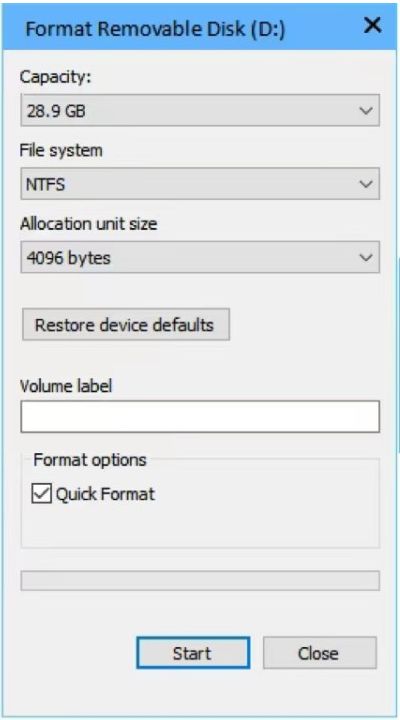
برای این کار فلش مموری را به کامپیوتر وصل کنید و سپس وارد This PC یا My Computer شوید. روی درایو فلش راستکلیک کرده و گزینه Format را انتخاب کنید. در پنجره باز شده File System را روی exFAT یا NTFS تنظیم کنید و Allocation unit size را روی Default بگذارید.
در ادامه در بخش Volume Label یک نام برای فلش خود انتخاب کرده و تیک Quick Format را بزنید. در انتها روی Start کلیک کنید و منتظر بمانید تا فرایند کامل شود. در نظر داشته باشید که فرمت کردن باعث حذف کامل همهی اطلاعات فلش خواهد شد.
8- عدم انتقال فایلها بهصورت همزمان
وقتی چند عملیات کپی یا انتقال فایل را بهصورت همزمان روی یک فلش مموری انجام میدهید، سیستمعامل باید بهطور مداوم بین چند منبع و مقصد جابجا شود. این موضوع به دلایل زیر باعث کاهش چشمگیر سرعت و حتی خرابی احتمالی فایلها میشود:
سیستم فایل ویندوز نمیتواند بهطور همزمان چند عملیات نوشتن روی یک رسانه کند و باید عملیاتها را پشتسرهم انجام دهد. این صفبندی باعث تأخیر در نوشتن و افت سرعت میشود. هنگام کپی فایلها از چند پوشه مختلف، فایلها بهصورت پراکنده روی حافظه نوشته میشوند و این موضوع در درایوهای NAND (مثل فلش مموریها) به افت عملکرد منجر میشود. در عملیات همزمان، CPU، RAM و باس USB بیشتر درگیر پردازشهای پراکنده میشوند و این ترافیک منابع، راندمان کلی را کاهش میدهد.
برای حل این مشکل ابتدا تمام فایلهایی را که میخواهید کپی کنید، در یک پوشه جمعآوری کرده و سپس عملیات کپی را فقط یکبار انجام دهید. یا اگر فایلها از چند پوشه و نوع مختلف هستند، آنها را با استفاده از نرمافزارهایی مانند WinRAR یا 7-Zip به یک فایل فشرده تبدیل کنید و فقط همان فایل Zip را انتقال دهید. همچنین نرمافزارهایی مانند TeraCopy یا FastCopy بهصورت خودکار صفبندی فایلها را انجام میدهند و از انتقال همزمان جلوگیری میکنند.
9- نرم افزار افزایش سرعت انتقال فلش مموری
چگونه سرعت کپی شدن فایل از فلش در ویندوز را افزایش دهیم؟ برای انتقال اطلاعات از USB به کامپیوتر یا بالعکس، از قابلیت کپی ویندوز استفاده میکنیم که در صورت بالا بودن حجم، بسیار طول میکشد. نرمافزار Supercopier ترفند عالی افزایش سرعت کپی از فلش در ویندوز به شمار میآید و سرعت انتقال فایلهای شما را به شکل چشمگیری افزایش دهد.
علت پایین آمدن سرعت فلش مموری
فناوری قدیمی فلش مموری را باید دلیل اصلی سرعت پایین آن دانست. با این حال در صورتی که از USB 3.0 استفاده میکنید و هنوز با این مشکل روبرو هستید، بعد از آموزش ترفندهای افزایش سرعت فلش مموری، دلایل این موضوع را با هم مرور میکنیم.
دلیل اصلی کندی فلش مموری را باید داغ کردن آن در پی انتقال حجم زیادی از اطلاعات دانست؛ این مشکل در USB های با بدنه پلاستیکی بیشتر مشاهده میشود. از این رو توصیه میشود فایلهای خود را به صورت ZIP انتقال دهید یا در حجم کم به انتقال داده بپردازید.

در نظر داشته باشید که هارد دیسک کامپیوتر شما ممکن است از USB شما کندتر باشد. این مشکل را میتوان با استفاده از SSD ها برطرف کرد و افزایش سرعت انتقال فلش را شاهد بود.
هرچند در شرایط فعلی بسیاری از ما به دنبال فلش مموری ارزانقیمت میگردیم، به یاد داشته باشید که ویژگیهای سریع، باکیفیت و ارزان حداقل در مورد USB ها در کنار یکدیگر قرار نمیگیرند. سعی کنید با توجه به بودجه خود و برای بالابردن سرعت کپی فایل با USB، از فلش مموریهای باکیفیت استفاده کنید.
مشکل صفر شدن سرعت کپی
زمانی که برای انتقال اطلاعات از یک فلش استفاده میکنید و سرعت آن به صفر میرسد، یا مکرر سرعت بالا میرود و دوباره به صفر میرسد یا در حین انتقال فایل گیر میکند. ضمنا تفاوتی ندارد که چه نوع فایلی را انتقال میدهید. با تغییر فرمت فلش از Fat32 به NTFS نیز این مشکلتان حل نمیشود. احتمالا فلش مورد نظر اصل نیست و از کول دیسک های فیک موجود در بازار است.
البته در این حالت میتوانید از نرم افزار ALCORMP برای فرمت کردن فلش خود استفاده کنید. مطمئنا با این نرم افزار میتوانید فلش خود را به راندمان بهتری برسانید.
جمعبندی
این ترفندهای افزایش سرعت فلش مموری همانطور که گفته شد برای افزایش سرعت انتقال فلش طراحی شدهاند. به خاطر داشته باشید که قرار نیست با انجام این کارها معجزه رخ دهد چون در نهایت این نوع فلش و استاندارد پشتیبانی شدهی سیستم شما است که تعیین میکند بالابردن سرعت کپی فایل با USB تا چه حد ممکن است.
اگر در صورت انجام تمام این ترفندهای افزایش سرعت فلش مموری باز هم مشکل حل نشد، بهتر است آن فلش را روی سیستم دیگر هم امتحان کنید چون شاید مشکل به صورت ریشهای از طرف سیستم شما باشد. با این کار میتوان حدس زد مشکل از نرمافزار است یا سختافزار. در صورت کار نکردن آموزش افزایش سرعت کپی فلش مموری، بهتر است یک فلش سریعتر تهیه کنید.
سوالات متداول
چرا با اینکه فلش مموری من USB 3.0 است، سرعت انتقال فایل خیلی پایین است؟
دلایل زیادی برای این مشکل وجود دارد. ممکن است فلش به پورت USB 2.0 متصل شده باشد. درگاههای USB 3.0 معمولاً آبیرنگ هستند. اگر فلش با فایلسیستم FAT32 فرمت شده باشد، سرعت نوشتن پایینتری نسبت به NTFS یا exFAT دارد. بسیاری از فلشهای ارزان از چیپهای NAND با سرعت پایین یا کنترلرهای ساده استفاده میکنند. اگر در حال انتقال چند فایل همزمان هستید؛ این کار باعث ایجاد ترافیک I/O و کاهش شدید سرعت میشود. همچنین فعال نبودن حالت Better Performance در ویندوز میتواند باعث کند شدن فلش شما شود.
آیا استفاده از نرمافزارهای مدیریت کپی مثل TeraCopy واقعاً سرعت را افزایش میدهد؟
بله، نرمافزارهایی مانند TeraCopy یا FastCopy با مدیریت بهتر صف فایلها، کاهش عملیات غیرضروری و بهینهسازی فرآیند کپی، میتوانند تا چند برابر عملکرد انتقال فایلها را بهبود دهند. اگر بهطور مرتب با حجم بالای فایلها سروکار دارید، این ابزارها یک انتخاب کاملاً حرفهای هستند.


















نظر خود را اضافه کنید.
برای ارسال نظر وارد شوید
ارسال نظر بدون عضویت در سایت